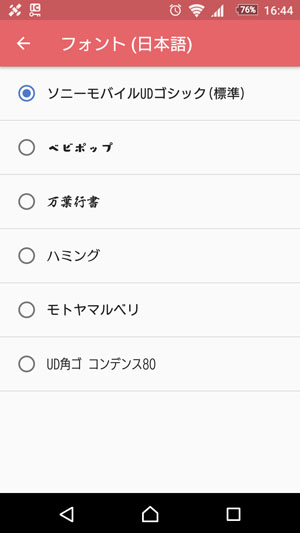Androidの文字フォント!色や大きさは変えれる?
壁紙を変えたけど、なんかマンネリ化して
一新したように見えない・・・
そんなときは文字フォントを変えてみては
いかがでしょうか?
有名企業のロゴなどを見ても、
各々フォントが違うので、だいぶイメージが
変わりますよね。
Androidも文字フォントを変えれば
気分一新♪
まるで新しい端末に変えた気分に
なれるかも!
今回は端末操作で簡単に
Androidの文字フォントを変える方法を
ご紹介します♪
この記事に書いてること♪
Androidの文字フォント!表示を変更する方法とは?
Androidには端末にもともと備わっている
デフォルトのフォントがいくつかあります。
なので
端末設定からたどっていけば、
Androidスマホで普段使う基本フォントの変更を行うことができます。
Xperiaシリーズ
※機種によってはフォント変更が
できない機種があります。
・[端末設定]を開き、[画面変更]を
選びます
・[フォント]を選択します
※画像はXperiaZ5の仕様です
フォントの名前と字体が表示されるので
6種類の中から好みの文字フォントを
選べば変更完了です。
GALAXY
・[端末設定]を開いて[ディスプレイと壁紙]
を選択します
・[フォント]を選び、[フォントスタイル]を
タップます
※画像はGALAXY Note Edgeの
仕様です
GALAXYのデフォルト文字フォントは
4種類、あとはお好みのフォントを
選択して変更完了です!
AQUOSシリーズ
・[設定]を開いて[ディスプレイ]
を選択します
・[詳細設定]から[文字フォント設定]をタップします
・[文字フォント切替]をタップして好きなフォントを選択します
※画像はAQUOS sense Lite 3
の仕様です
ここでちょっと番外編♪
docomoから発売されている
Disney Mobile ondocomoには
変わった文字フォントがあります。
それがこちら。
※画像はSH‐02Gの仕様です
機種によってフォントの名前が
異なりますが、文字フォントが
Disney仕様になるものなんです。
まるっこいポップな文字体なのですが、
もちろんそれだけではありません。
いたるところにミッキーマークが
隠れているのです!
「i」の上の部分の点が
ミッキーマークになっていたり
「O」の中にもミッキーマークが
あったりといちいちかわいいです。
DisneyMobile限定フォントのため、
他の機種では利用することができませんが
ディズニーが好きな方には
おすすめの文字フォントです♪
では続いて、文字の大きさを
変更する方法をご紹介します。
文字の大きさをサイズ変更する方法は?
文字を大きくしたり小さくしたり
変更することももちろんできますよ!
早速変更方法を見ていきましょう。
・[端末設定]を開いて[画面変更]を
選択します
※GALAXYは[ディスプレイと壁紙]
・[文字サイズ]or[フォントサイズ]
を選びます。
機種によっても異なりますが、
基本的には「小」から「特大※極大」まで
選べる仕様になっています。
あとはお好みのサイズを選択して
変更完了です。
特大だとこのくらいの大きさ
小だとこんな感じに
※ほとんどの端末は
初期設定が「中」になっています。
これなら見やすい特大のほうが・・
と、思いますが実は特大にすると
端末表示の様子が少々変わっています。
それがこちら。
出典:http://android-smart.com/
設定画面などの項目で
入りきらないところが
「・・・」と伏字になってしまうんです!
項目を開けば、もちろんすべて
表示されます。
でも、これだとちょっと不便だな
というときには「中」や「小」を
利用することをおすすめします。
AQUOSの場合は
・[設定]を開いて[ディスプレイ]
を選択します
・[詳細設定]から[文字フォント設定]をタップします
・[フォントサイズ]をタップして、下のスクロールバーを動かしながら
サンプルテキストの文字サイズを調整して確認する
でフォントサイズが調整可能です!
インターネットブラウザの文字サイズを
変更したい時には、別途ブラウザアプリから
変更することが必要です。
・ブラウザを起動して、[設定]を開いて、
[ユーザー補助]を選択します
・[テキストの拡大縮小]にある
スライダーを動かせば、
自分好みの大きさにカスタマイズできます!
GoogleChromeでも同じ設定ができますので
ぜひ試してみてくださいね♪
新しいフォントやカラーを追加できる!おすすめのアプリを解説
Androidの端末ではフォントの文字色を
変えることができない仕様になっています。
またデフォルトで選べるフォント自体も多くはないので、
「自分の好きなデザインフォントを探して使いたい・・・」という場合は
ひと工夫する必要があります。
ここからは文字色を変更したり、文字フォントを追加したりできるおすすめのアプリを解説
していきます!
文字の色を変えられる!おすすめのアプリ
「どうしても文字色を変えたい!!」
と、思われているということは
もしかしてホーム画面でお困りでしょうか?
ホーム画面で設定している壁紙の色と
フォントの文字色が同一色で
文字が見えにくくなっているのであれば
文字色が変更できる
ホームアプリを使いましょう!
「ADW Launcher 」
このアプリは文字の色を変えることが
できるほかにも、さまざまなカスタマイズを
することができるため
世界で1つのホーム画面も作成可能★
では、色を変える方法を
ご紹介しますね!
・アプリをホーム画面に設定します
設定をしたらホーム画面の
何もないところを長押ししましょう
・メニュー表示がでたら、
[ADW Settings]を選択して、
[Icons]をタップします
・[Text color]を選択すると
色テキストが表示されるので
お好きな色を選びましょう!
・選んだ色がこのように反映します
これでばっちり壁紙とかぶらず
文字もはっきり見えますね♪
また「Nova Launcher ホーム」もおすすめです!
Nova Launcher ホームは5,000万ダウンロードを突破しており、
一度起動して適用させれば1タップでランチャー起動できる便利な仕様も特徴です!
ホーム画面のフォント変更は
- ホーム画面からNova Launcher ホームのアイコンをタップして起動させる
- Nova Launcher ホームに切り替わったら空白部分を長押し、下部の「設定」をタップ
- 「フォルダ」をタップして「アイコンレイアウト」をタップ
- 「フォント」や「サイズ」、「色」や「シャドウ(影付き)」などを変更する
といった操作で可能です。
フォント自体を変えたい!
初心者でも簡単に出来る?
デフォルトで入っている
フォントが気に入らなかった場合、
メーカーからフォントを
ダウンロードすることができますよ♪
端末設定で文字フォントを選ぶ画面に
[ダウンロード]ボタンがあります。
このダウンロードをタップしましょう!
すると、メーカーが配信している
フォント一覧が表示されます。
無料と有料があるので注意が必要です。
気に入ったフォントがあれば
タップして詳細を見てみましょう。
気に入ればそのままインストールを!
ダウンロードが完了すると
フォント選択画面に表示がでます。
これでデフォルトのフォント同様に
変更することができますよ!
SHARP製の端末の場合は、
- ことり文字フォント
- うずらフォント
- TAスクエアD
といったデザインフォントをアプリとしてダウンロード可能です!
また多機種で使える文字フォントアプリでは、たとえば「LETTY」が人気になっています。
LETTYを使うと女性向けのさまざまなフォントがインストールされて、日本語にも対応したいろいろな
楽しいフォントでAndroid端末を着飾れますよ!
- LINE
といったSNSでも利用できるので、汎用性も高くなっています。
まとめ
Androidのフォント設定を
変える方法をご紹介しました。
各機種で設定できるフォントは異なりますが
追加ダウンロードすることもできますので、
お気に入りのフォントを探してくださいね♪
アプリで変更することもできますが、
root化をしなければ
ならないものもあります。
スマホに詳しくない方はroot化しないといけないアプリの利用は控えましょう。
こちらの記事もあわせてご参考ください★
Androidのフォントの変え方!root化不要の方法とは
この記事をSNSでシェア